Windows11/10でVBスクリプトを使用してWindowsプロダクトキーを見つける方法
この投稿では、Windows11/10のプロダクトライセンスキーを見つける方法を紹介します。 VBスクリプトを使用する 。ただし、これはWindows 8.1、Windows 7、およびそれ以前のバージョンでも機能することを付け加えなければなりません。何らかの理由でWindowsライセンスまたはシリアルを調べる必要がある場合は、この投稿がWindows10のプロダクトキーを見つけるのに役立ちます。
VBスクリプトを使用してWindows11/10のプロダクトキーを検索する
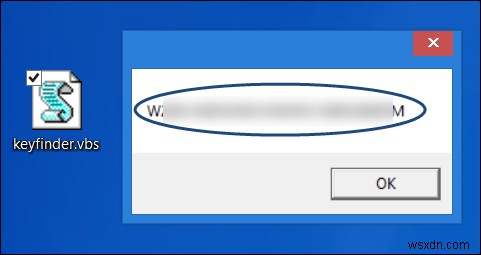
メモ帳を開き、以下をコピーして貼り付けます。
Set WshShell = CreateObject("WScript.Shell")
MsgBox ConvertToKey(WshShell.RegRead("HKLM\SOFTWARE\Microsoft\Windows NT\CurrentVersion\DigitalProductId"))
Function ConvertToKey(Key)
Const KeyOffset = 52
i = 28
Chars = "BCDFGHJKMPQRTVWXY2346789"
Do
Cur = 0
x = 14
Do
Cur = Cur * 256
Cur = Key(x + KeyOffset) + Cur
Key(x + KeyOffset) = (Cur \ 24) And 255
Cur = Cur Mod 24
x = x -1
Loop While x >= 0
i = i -1
KeyOutput = Mid(Chars, Cur + 1, 1) & KeyOutput
If (((29 - i) Mod 6) = 0) And (i <> -1) Then
i = i -1
KeyOutput = "-" & KeyOutput
End If
Loop While i >= 0
ConvertToKey = KeyOutput
End Function [名前を付けて保存]ダイアログボックスで、[すべてのファイル]を選択し、このファイルを.vbsファイルとして保存して、keyfinder.vbsなどの適切な名前を付けます。
このファイルを実行すると、Windows10のプロダクトキーが表示されます。
コマンドプロンプトまたはPowerShellを使用してWindowsプロダクトキーを見つけることもできます。
これらの方法がうまくいかない場合は、無料のソフトウェアキーファインダーを使用して、Windowsだけでなく、Office、ソフトウェア、ゲームのシリアル、ライセンスキーも復元して保存することもできます。
この投稿は、Windowsプロダクトキーをアンインストールする必要があると感じた場合に役立ちます。
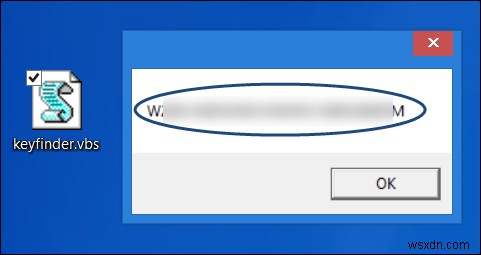
-
Windows 11 プロダクト キーを見つける方法
プロダクト キーとも呼ばれる Windows アクティベーション キーは、Windows ライセンスの有効性を認証するために使用される文字と数字の文字列です。 . Windows プロダクト キーは、Microsoft のライセンス条項および契約に従って、オペレーティング システムが複数のコンピューターで使用されていないことを確認するために使用されます。 Windows の新規インストールを実行すると、オペレーティング システムからプロダクト キーの入力が求められます。元のキーを紛失した場合でも心配する必要はありません。この投稿では、あらゆる方法で Windows 11 のプロダクト キーを見
-
Windows 10 または Windows 11 のプロダクト キーを見つける方法
25 文字のコードである Windows のプロダクト キー (ソフトウェア キーとも呼ばれます) は、オペレーティング システムの認証に必要な確認コードです。プロダクト キーを使用すると、基本的に使用中の製品がオリジナルであることを保証できます。プロダクト キーを見つける必要がある場合でも、心配はいりません。以下では、Windows プロダクト キーを見つけるさまざまな方法について説明します。早速始めましょう。 1.メールをチェック ほとんどの場合、メールの受信トレイで Windows 10 または Windows 11 のプロダクト キーを見つけることができるはずです。受信トレイでは、W
